欢迎您访问52ij手机之家,今天小编为你分享的与手机知识相关的技巧经验是:【锤子T2怎么截图?3种锤子T2截屏方法】,下面是详细的讲解!
锤子T2怎么截图?3种锤子T2截屏方法
截图已经是智能手机最常用的操作之一,作为目前关注度比较高的锤子T2智能手机,相信大多数用户拿到新机后,都会截图分享到QQ空间、微信朋友圈之类的。那么锤子T2怎么截图?这是很多初次使用锤子手机的网友不是很清楚的问题。下面我爱IT技术网小编就为大家分享一下3种适合锤子T2的截屏方法,有兴趣的朋友们一起来看看吧。
锤子T2截屏方法一:侧面按按键快捷截屏
我们知道上一代锤子T1采用了对称侧面双按键设计,一侧是音量键,一侧是亮度调节键。而新一代锤子T2依旧坚持了这种设计。其实很多朋友不知道如果同时按住两侧按键可以实现截屏。当然了前提是需要到锤子T2手机设置里面去设置一下。
具体的操作步骤是
一、先进入到锤子T2设置界面,在其页面下方找到【侧键快捷方式设置】选项,点击进入。
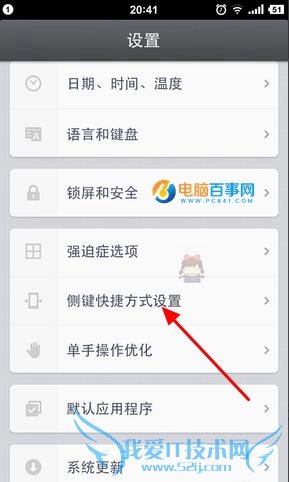
二、然后开启按键挤压按钮开关,在其下方选择【屏幕截图】即可,如下图所示:
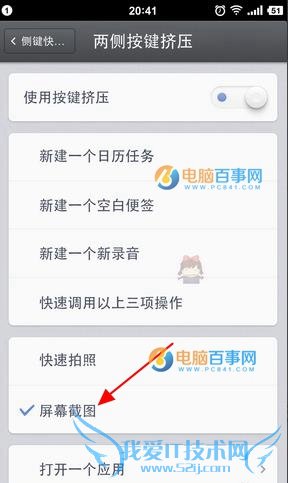
锤子T2截屏方法二:区域截屏
长按音量下键 +“Menu”键可呼出截屏增强选项,点击“涂鸦”启用该功能。在编辑状态下,可以随意标注截取的屏幕内容如下图所示;

锤子T2截屏方法三:滚动截屏
长按音量下键 +“Menu”键可呼出截屏增强选项,点击“滚动截屏”启用该功能。在编辑状态下,你可以通过拖动预览窗上下边缘
的手柄来选取你想要保存的内容,如下图所示:
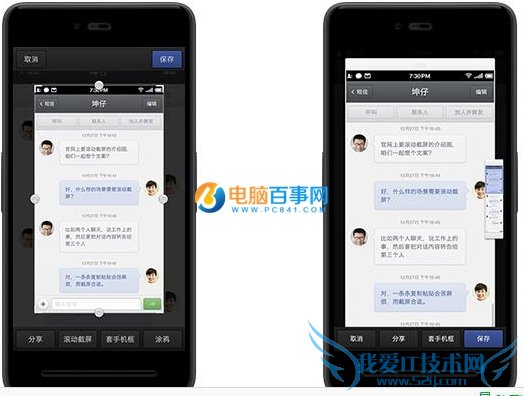
以上就是我爱IT技术网小编带来的关于锤子T2截屏方法,希望对大家有所帮助。
关于锤子T2怎么截图?3种锤子T2截屏方法的机友互动如下:
相关问题:
答: >>详细
相关问题:
答: >>详细
相关问题:
答: >>详细
- 评论列表(网友评论仅供网友表达个人看法,并不表明本站同意其观点或证实其描述)
-
